C'est un fait connu que LastPass ne peut qu'occasionnellement remplir automatiquement les champs de connexion dans Chrome ou Firefox. Les utilisateurs ont remarqué que, malheureusement, la fonction de remplissage automatique de LastPass échoue pour un nombre croissant de sites.
La saisie manuelle de l'ID utilisateur et du mot de passe du coffre-fort LP dans les champs de connexion du site fonctionne correctement, mais il est plutôt gênant de continuer à le faire.
D'autant plus que l'objectif principal d'un gestionnaire de mots de passe est de stocker toutes vos données, de les éloigner des logiciels malveillants et de vous donner un accès immédiat lorsque vous en avez besoin..
C'est pourquoi nous avons fait quelques recherches, et les étapes ci-dessous devraient vous aider à restaurer l'option de remplissage automatique dans LastPass.
Conseil rapide
Si vous préférez ne pas bricoler avec des ajustements de paramètres ou des étapes de dépannage, une solution rapide consiste à remplacer votre gestionnaire de mots de passe par Dashlane.
Classé parmi les meilleurs gestionnaires de mots de passe du marché, Dashlane propose un stockage crypté, une surveillance du dark web et une fonction VPN.
L'outil est également extrêmement facile à utiliser, vous permettant d'importer ou de modifier automatiquement plusieurs mots de passe en un seul clic.

Dashlane
Utilisez ce gestionnaire de mots de passe puissant et intuitif pour stocker et remplir automatiquement vos mots de passe et autres données sensibles facilement à tout moment. Gratuit Visitez le site WebQue puis-je faire si la saisie automatique LastPass ne fonctionne pas?
1. Vérifiez que le remplissage automatique LastPass est activé
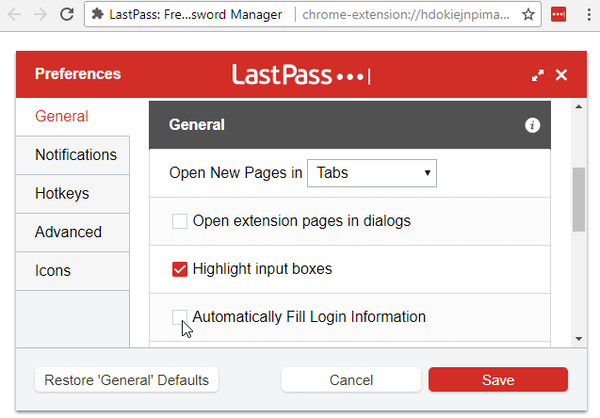
Vous pouvez effectuer l'une des opérations suivantes:
- Clique le Icône LastPass dans la barre d'outils de votre navigateur Web, puis accédez Préférences> Général> activer le réglage Remplir automatiquement les informations de connexion> Enregistrer.
- Clique le Icône LastPass, ensuite aller à Options de compte> Préférences d'extension> activer Remplir automatiquement les informations de connexion> Enregistrer.
2. Recréez l'entrée de site
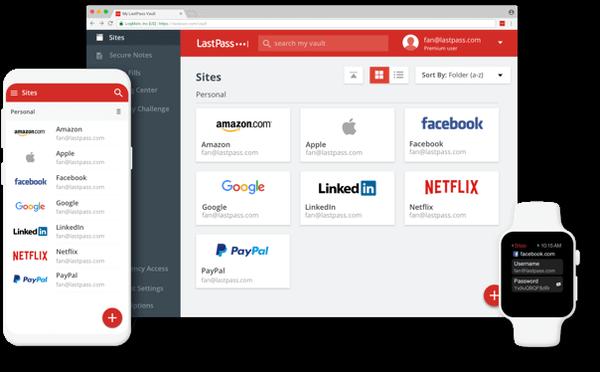
Vérifier vos préférences n'a fait aucune différence? Ensuite, vous devriez essayer de supprimer l'entrée du site (utilisez la souris du coffre-fort, puis faites un clic droit et supprimez).
Vous pouvez maintenant le recréer en vous connectant à nouveau au site. Enregistrez ceci comme une nouvelle entrée.
3. Essayez Alt-Page Down

Les utilisateurs décrivent également comment l'un des bons vieux raccourcis clavier LastPass les aide parfois à résoudre le problème.
Vous pouvez également utiliser Alt-Page bas (Remplissez la connexion précédente, lorsqu'elle est multiple) pour essayer de remettre la saisie automatique sur la bonne voie.
4. Exportez les données de saisie automatique LastPass et utilisez la saisie automatique du navigateur.
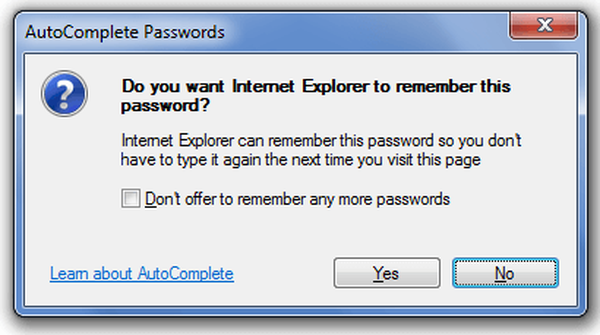
- Dans la barre d'outils de votre navigateur Web, cliquez sur le bouton Icône LastPass.
- Entrez votre Nom d'utilisateur et ton Mot de passe principal LastPass, puis clique S'identifier.
- Cliquez sur le Icône LastPass.
- Maintenant, allez à Avancé> Exporter> Remplissage de formulaire LastPass.
- Si vous y êtes invité, entrez votre Mot de passe maître une fois de plus.
- Cliquez sur Continuer.
- Si vous avez installé le composant binaire, vous serez invité à entrer un nom de fichier et à enregistrer en tant que fichier CSV.
- Si vous ne l'avez pas installé, vos informations exportées s'afficheront dans une page Web. Copiez et collez le contenu dans une application d'éditeur de texte.
- Vous êtes maintenant prêt à utiliser l'option de remplissage automatique du navigateur.
Les lignes ci-dessus contiennent des solutions lorsque vous souhaitez continuer à utiliser LastPass même si l'option de remplissage automatique échoue parfois. Cependant, si l'erreur persiste, vous pouvez utiliser la fonction de remplissage automatique de votre navigateur à la place.
Si vous êtes un utilisateur de Chrome et que votre saisie automatique ne fonctionne pas, consultez ce guide utile et résolvez le problème en un rien de temps.
Plus besoin de copier-coller maintenant. Si vous avez d'autres suggestions, n'hésitez pas à les laisser dans la section des commentaires ci-dessous.
Note de l'éditeur: Cet article a été initialement publié en décembre 2019 et a été mis à jour et remanié en août 2020 pour plus de fraîcheur, d'exactitude et d'exhaustivité..
- remplissage automatique
- Problèmes LastPass
 Friendoffriends
Friendoffriends
![FIX LastPass ne se remplit pas automatiquement [Chrome, Firefox]](https://friend-of-friends.com/storage/img/images_7/fix-lastpass-not-autofilling-[chrome-firefox]_2.jpg)


